
“Zooma!:ズームレンズ、ズームすること、ズームする人、ズズーンの造語”
第551回:Wi-Fiを実装したカムコーダ登場、キヤノン「HF M52」
~これは便利! すべてのカメラに積むべき~
■順調に進化を続けて五世代目
 |
キヤノンのカムコーダがメモリ記録型に転換したのは2008年春の「HF10」が最初である。その後、上位モデルのHF Sシリーズを2009年春に発売し、HFと上下2ラインナップになった。
さらに2010年春にはS、M、Rで松竹梅3モデルに分かれたわけだが、11年にハイエンドの「HF G10」を発表。現行商品としてはG、M、Rで松竹梅3モデルを形成しているように見える。
そして、今年のCESで海外発表されたモデルは、M52、M50、R32、R30の4モデル。Gシリーズは新モデルの発表はなかった。日本向けモデルとしては、内蔵メモリなしの末尾0番モデルがなく、M52、M51、R31の3モデルとなっている。
米国向けモデルにはすべて新機能であるWi-Fi(無線LAN)による映像伝送機能が搭載されているが、日本向けモデルは最上位機種「M52」のみ搭載となった。今回はこれをお借りしている。発売は今年3月上旬で、店頭予想価格が85,000円前後。すでにネットでの価格は7万円程度まで下がっている。
もちろんWi-Fiばかりではなくカムコーダとしての進化点もいろいろある。順当に進化を続けて五世代目となったHFシリーズの実力を、早速テストしてみよう。
■ビューファインダをなくしてコンパクト化
CESで見た米国向けモデルはすべてブラックだったが、日本向けモデルではカラーバリエーションがある。M52はブラックとレッド、Wi-Fiなしの「M51」はシルバーとレッドの各2色だ。
 |  |
| M52のレッドモデル。前作よりだいぶ小型に | レンズは前作から変更なし |
前モデルのM43/41と比較すると、ビューファインダが無くなったことでボディがストレートになり、中級モデルとしてはかなり小さくなった。そういう意味では、前モデルのM43/41は、以前のSシリーズをコストダウンしてMシリーズ内に押し込んだという印象を受ける。
レンズに関してはM41と同スペックだが、撮像センサーは改善点がある。センサーそのものはセルサイズが大きな「HD CMOS PRO」のままだが、センサー表面のマイクロレンズとカラーフィルタの透過率を改善して、感度を20%アップさせた。細かいところではあるが、最低撮影照度も1.5ルクス(M41比)から1.2ルクスに下がったので、暗所撮影にはメリットが出るだろう。
 |
| 液晶モニタには保護ガラスが復活 |
液晶モニタは前作で保護ガラスをやめてしまったが、今回はまた復活している。液晶面がフルフラットなので、タッチスクリーンであるがゆえの指紋汚れが、拭き取りやすいというメリットがある。
また液晶内側のボタン類も、前作はフィルムボタンだったが、今回は独立したスイッチとなっている。前作はビューファインダが付いた反面、様々な部分でコストダウンの跡が見られたが、今回のモデルはミドルレンジらしい作りに戻ったようだ。
ボタン類もインターフェースの変更により、変更されている。以前は画面内のFUNCボタンからもう一度MENUボタンを押すことで設定メニューに入ったが、今回は新たにHOMEボタンを設けて各機能へのアクセスをまとめている。
 | 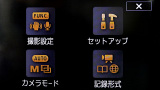 |
| HOMEボタンの設置でUIはかなり変わった | HOMEボタンで表示される画面 |
FUNCは従来通りのファンクション画面へのショートカット、セットアップのところが従来の設定メニューだ。そのほか、マニュアルやフルオート、シネマモードへの切り換えもスライドスイッチではなく、メニュー化されている。また撮影モードも、AVCHD、シナリオモードに加え、Wi-Fi機能を睨んだMP4撮影モードを備えた。
 | 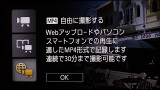 |
| マニュアル切り換えもメニュー内に格納された | 新たにMP4撮影モードが新設 |
電源部分は、本体サイズを短くしたために、標準バッテリでもかなりバッテリが後ろに出っ張るようになった。フォルムとしては、背面にあまり美しさがないのが残念だ。
 |  |
| バッテリはかなり出っ張る | SDカードは1スロットに |
SDカードスロットは1スロットとなった。デュアルカードスロットは、JVCとキヤノンが一時期盛んに採用したが、あまりこれといったソリューション提案ができなかったようだ。
米国では内蔵メモリなしモデルがあるので、デュアルスロットも意味があったが、国内向けモデルでは内蔵メモリなしモデルは存在しない。一方デジカメは元々内蔵メモリでは数枚しか撮れない程度で、“メモリーカードは別に買うもの”として定着している。そう考えると、日本でもカムコーダの“メモリなしモデルはいける”土壌はあると思うのだが。
■みどころはソフトウェア的な進化
今回ハードウェア的な進歩よりも、ソフトウェア的な進化点が多い。まず手ぶれ補正だが、今回からはオート撮影時には、カメラが自動でシーンを見分けて補正モードを切り換えるようになった。
内蔵されている補正モードは4パターン。ダイナミックIS、パワードIS、マクロIS、三脚モードである。デフォルトはダイナミックISで、あとは状況によって自動的に切り替わる。
これにプラスして彩度や明るさ、ホワイトバランスなどを自動的に切り換える「こだわりオート」も平行して切り替わっていくので、フルオートで完全手間いらずとなった。今回のサンプル動画は、すべてフルオートで撮影しているが、どのシーンでも破綻することはなかった。
三脚モードは、三脚に乗せて手を放すと、2~3秒で切り替わる。要するに手ぶれ補正を自動でOFFにする機能だ。OFFになる時には、手ぶれ補正していたシフトレンズがセンターに戻る。
もう一つ、オーディオでもシーンセレクトができるようになったのは新しい。これまでのカムコーダでは、フカレの低減や映像に連動したズームマイクなどの機能はあったが、シーンで設定を使い分けるようなことはしてこなかったので、これは新しい試みだ。
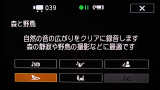 |
| 新設されたオーディオシーンセレクト機能 |
モデルさんのトークで、現場で使えそうな3つのモードをテストしてみた。かなり周波数特性やステレオ感などが変わっているのがわかる。
| 【動画サンプル】 | |
 sample.mp4(124MB) |  audio.mp4(57MB) |
| AVCHDのMXP 60iモードで撮影。オーディオは「森と野鳥」モード | オーディオのシーンセレクトのテスト。順にスタンダード 、スピーチ、ノイズカット |
| 編集部注:再生環境はビデオカードや、ドライバ、OS、再生ソフトによって異なるため、掲載した動画の再生の保証はいたしかねます。 また、編集部では再生環境についての個別のご質問にはお答えいたしかねますのでご了承下さい。 | |
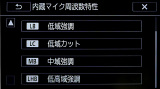 |
| カスタムモードでは自分で特性を選択できる |
なおカスタムモードにすると、設定メニュー内から自分で特性が選択できる。周波数特性はノーマル、低域強調、低域カット、中域強調、低高域強調の5つ、指向性はモノラル、ノーマル、ワイド、ズームの4つから選ぶことができる。
さて、ここから徐々にW-iFiを使った機能の説明に入っていくわけだが、その前段階として記録方式の話をしておきたい。本機ではWi-Fiを使った映像再生機能がいくつかある。どの機器を相手に何をするかによって、どの記録方式で撮影しておくべきかが決まる。具体的には、従来同様AVCHDでいいのか、MP4/H.264 Main Profileで撮るのかだ。
撮影モードは、AVCHDでは解像度が1,920×1,080/1,440×1,080ドット、記録レートは24/17/12/7/5Mbpsから選択。フレームレートは60i、30p、24pの3タイプである。一方MP4形式では、1,280×720ドットで、レートは9Mbpsと4Mbps、フレームレートは30pか24pの二択となる。
なお本機には、SDカードにダビングする際にMPEG-2に変換するという機能も持っているが、AVCHDからMP4への変換機能はない。AVCHDのMXPモードで録画してMPEG-2変換したものも、あわせて掲載しておく。
| モード | 解像度 | ビットレート | サンプル | |
| AVCHD | MXP | 1,920×1,080 | 24Mbps |  00023.mts (42MB) |
| FXP | 17Mbps |  00024.mts (26MB) | ||
| XP+ | 1,440×1,080 | 12Mbps |  00025.mts (20MB) | |
| SP | 7Mbps |  00026.mts (13MB) | ||
| LP | 5Mbps |  00027.mts (10MB) | ||
| MP4 | 9Mbps | 1,280×720 | 9Mbps |  MVI_0121.mp4 (7.5MB) |
| 4Mbps | 4Mbps |  MVI_0122.mp4 (17MB) | ||
| MPEG-2変換 | 9Mbps | 853×480 | 9Mbps |  MVI_0401.mpg (17MB) |
| 3Mbps | 3Mbps |  MVI_0402.mpg (7.8MB) | ||
| 編集部注:再生環境はビデオカードや、ドライバ、OS、再生ソフトによって異なるため、掲載した動画の再生の 保証はいたしかねます。 また、編集部では再生環境についての個別のご質問にはお答えいたしかねますの でご了承下さい。 | ||||
MP4モードでの撮影は、撮影機能としてはAVCHDモードと何ら変わるところはない。ただ720pでの撮影になることと、連続撮影は30分までという制約がある。
■これは使えるWi-Fi機能
ではWi-Fiを使ったソリューションを見ていこう。まずWi-Fiで何ができるかというと、大きく分けると以下の3つだ。
1.iPhoneやiPadに写真と動画の転送や視聴
2.パソコンへ写真と動画の転送
3.DLNA対応テレビで写真と動画の視聴
基本的にこれらの3つの機能は、カメラ側でDLNAメディアサーバーを起動して行なうことになる。なおパソコンの転送に関しては、FTPによる転送も可能だ。さらに1と2に関しては、それぞれのデバイスからYoutubeやFacebookへのアップロードもできる。
さてこれらの機能を使う時に、ファイルがAVCHDなのかMP4なのかが重要になってくる。組み合わせとしては以下のようになる。
| ファイル転送・視聴 | Webアップロード | |
| iPhone/iPad | MP4 | AVCHD/MP4 |
| パソコン | AVCHD/MP4 | AVCHD/MP4 |
| DLNAテレビ | AVCHD | - |
さて、まずはカメラ側でWi-Fiの設定を行なう必要がある。アクセスポイントは、4つまで設定できる。そのうち一つはアドホックだ。WPSにも対応しているので、対応ルータであればボタンを押すだけで設定は完了だ。
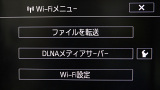 |  |
| カメラ内のWi-Fi設定メニュー | 接続先は4つまで記憶。うち1つはアドホック |
ファイルの転送先設定は、パソコンにファイルを転送する時の設定である。ここではパソコン用として提供される専用ソフト「Network Utility」を使うか、FTPサーバを使うか2つの設定ができる。今回はまだNetwork Utilityが同梱されていなかったので、この機能はテストできなかった。なんらかのFTP daemonをPCで動かしてもいいが、今どきホームネットワークでわざわざFTPする必要性も減っているので、素直にNetwork Utilityを動かした方が簡単だろう。
まずiPadへの転送や視聴から試してみよう。カメラ側はDLNAメディアサーバを動かしておく。iPad側は、キヤノンからApp Store経由で無償提供される予定の「Movie Upload」というアプリを使う。
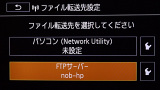 |  |  |
| PCへのファイル転送先は2つの方法が選べる | DLNAメディアサーバーの動作中画面 | iPhone/iPad用App、「Movie Upload」 |
右上の「ビデオカメラ」からカメラを選び、内蔵メモリーかSDカードを選択すると、中味の動画がサムネイルとして表示される。このサムネイルは、AVCHDもMP4も一緒に表示される。
ただ、それぞれのファイルでできることは異なっている。iPad上でそのまま再生できるのはMP4ファイルのみで、AVCHDのファイルは再生できない。iPad内部のフォトライブラリに転送できるのも、MP4のファイルだけだ。
 |  |  |
| MP4ファイルはダイレクトに再生可能 | フル画面で再生される | AVCHDファイルは、サムネイルは見えるが再生はできない |
このアプリには、YouTubeとfacebookへのファイルアップロード機能も付いている。このアップロードは、AVCHDでもMP4でもどちらでもいけるようだ。ただ設定は若干違っていて、MP4の場合は画質の選択ができるが、AVCHDの場合は画質選択はない。AVCHDのほうはYouTubeもFacebookもサーバ側でコーデック変換しないといけないので、画質はサーバまかせになるようだ。
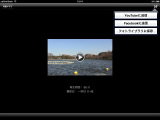 | 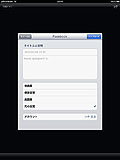 |
| MP4ファイルはネットへのアップ以外にiPad内にファイル転送できる | MP4ファイルのアップロードでは、画質の選択も可能 |
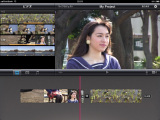 |
| MP4ファイルはiMovieで直接編集できる |
MP4をiPadにファイルを転送してしまえば、あとはiPad版iMovieで編集ができる。これまで、iPadのカメラを使って全面的にビデオ撮影するというのはどう考えても無理があったが、ちゃんとしたカムコーダで撮った絵がここまで簡単に転送できて、編集、アップロードまでiPadでできるようになると、ネットのビデオジャーナリズムは大きく変わる可能性がある。ただiPad版iMovieはカメラ機能が付いたiPad 2にしかインストールできないので、初代iPadユーザーは泣くしかない。筆者もその一人だ。
次にDLNA対応テレビでの視聴を試してみよう。こちらのほうはもうほとんどやることはなく、よくあるDLNAサーバに繋ぐ手順と同じだ。筆者宅の東芝REGZA「37Z3500」では、「レグザリンク」ボタンを押すと、もうM52が見えている。これを選択して、あとは番組録画用のNASにアクセスするのと同じ要領だ。
ただ「37Z3500」は、MPEG-4のデコーダを持たないので、他の機器ではファイルは見えるが再生できないということがたびたび起こる。M52も同じかなと思われたが、実はカメラ側のサーバ内に、自動的にSD解像度に変換する機能を持っている。テレビ側がAVCHDの再生機能を持っていない場合は、MPEG-2のSD解像度にカメラ内で変換して再生してくれるようだ。
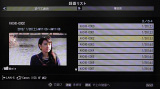 | 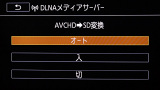 |
| 東芝REGZA「37Z3500」からM52へアクセス | M52内でAVCHDをSD解像度のMPEG-2に自動変換する |
 |
| 元々AVCHDにも対応しているバッファローのLinkTheaterではオリジナル解像度で再生可能 |
実際に「37Z3500」で、変換された映像での再生を確認した。ただ、ファイルを選んでから再エンコードが始まるので、再生されるまでに実時間程度待たされる。もちろん解像度も落ちているので、鑑賞すると言うよりは、簡易再生できるといった風情である。それでも、まったく見られないのに比べればはるかにいい。
自宅にはバッファローのLinkTheaterもあるので、これでも試してみた。こちらはMPEG-4再生機能があるので、AVCHDのファイルそのままで再生が可能だった。パフォーマンスは通常のPCやNASベースのDLNAサーバより若干落ちるが、実用上は困らないレベルだ。
■総論
今回のM52は、ハードウェア面では、前作からまるまる1年間かかって登場したわりには、レンズや撮像素子といった進化点があまりみられず、ちょっと残念である。まあそれだけ「EOS C300」の開発にリソースが食われたのかもしれない。
だがソフトウェアのほうはかなり手を入れてきたことで、使い勝手としては旧モデルと比べるとほぼ別物となっている。新しくなったGUIもなかなか洗練されているのに加え、色々な事がフルオートでまかなえるようになってきたので、設定をいじる必要が無くなってきた。マニュアルでやろうと思えばいくらでもやれるところは残しつつのオート化なので、幅広いユーザーにフィットするだろう。
今回搭載されたWi-Fiによる映像の視聴やファイル転送は、かなり便利だ。これまでテレビに繋いでカムコーダの絵を見るというのは、かなり「よっこらせ」的な手間がかかったものだが、メチャメチャ簡単になった。今後は全モデルで展開して欲しいものである。
iPadとの連携もスムーズで、そこ経由でネットにアップロードするという流れが綺麗に繋がった。残念ながら生の映像をWiFiで出すという機能がないが、写真だけでなく動画もアップロードできるので、これまであまり活用されてこなかったFacebookの動画投稿も増えてくるかもしれない。
奇しくもWiFiをカメラに積むというソリューションは、CESを見る限り殆どのカメラメーカーが考えているようだ。できることはそれぞれ微妙に異なるようだが、WiFi搭載により、これからのカメラ事情は一変するだろう。多くの実機投入が楽しみである。
| Amazonで購入 |
| キヤノン iVIS HF M52 |
